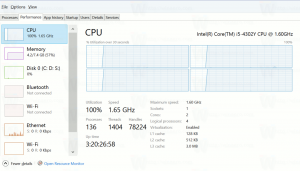Windows 10 Dosya Gezgini'nden Ev Grubu simgesi nasıl kaldırılır
Kurulum sırasında Windows 10, mevcut ağ bağlantısı için hangi ağ türünü ayarlamak istediğinizi sorar. Özel olarak ayarladığınızda, Windows 10, Dosya Gezgini'nin gezinme bölmesinde Ev Grubu simgesini otomatik olarak gösterir. Ev Grubu özelliğini kullanmıyorsanız ve simgesini görmek istemiyorsanız, bunu nasıl devre dışı bırakacağınız ve HomeGroup'u Windows 10 Dosya Gezgini'nden nasıl kaldıracağınız aşağıda açıklanmıştır.
Windows 10 Dosya Gezgini'ndeki Ev Grubu simgesinden kurtulmanın en kolay yolu bu özelliği devre dışı bırakmaktır. Tek yapmanız gereken Ev Grubu Sağlayıcı hizmetini durdurmak ve devre dışı bırakmak. Aşağıdakileri yapın:
- basmak Kazanç + r Çalıştır iletişim kutusunu görüntülemek için kısayol tuşları. İpucu: bkz. Win tuşlarına sahip tüm Windows klavye kısayollarının tam listesi. Çalıştır kutusuna aşağıdakini yazın:
services.msc

- Hizmetler'de, Ev Grubu Sağlayıcı hizmetini aşağıda gösterildiği gibi devre dışı bırakın:

- Şimdi Dosya Gezgini uygulamasını yeniden açın. Ev Grubu simgesi kaybolacaktır:

Ancak, Ev Grubu özelliğini kullanmaya devam etmek, ancak yalnızca gezinme bölmesi simgesinden kurtulmak istiyorsanız, bunu nasıl yapabileceğiniz aşağıda açıklanmıştır. Windows 10'da gezinme bölmesinden Ev Grubu simgesini kaldırın.
- Açık Kayıt düzenleyici.
- Aşağıdaki Kayıt Defteri anahtarına gidin:
HKEY_CLASSES_ROOT\CLSID\{B4FB3F98-C1EA-428d-A78A-D1F5659CBA93}\ShellFolderİpucu: Bkz. tek tıklamayla istenen Kayıt Defteri anahtarına nasıl atlanır.
Bu anahtarın sahipliğini açıklandığı gibi almanız gerekir. BURADA veya kullanarak RegOwnershipEx uygulama (önerilir). - DWORD parametresini ayarlayın Öznitellikler b094010c'ye.

- çalıştırıyorsanız 64 bit işletim sistemi, aşağıdaki Kayıt Defteri anahtarı için yukarıdaki adımları tekrarlayın:
HKEY_CLASSES_ROOT\Wow6432Node\CLSID\{B4FB3F98-C1EA-428d-A78A-D1F5659CBA93}\ShellFolder - Windows 10'u yeniden başlatın.
- Dosya Gezgini uygulamasını açın. Simge kaybolacak, ancak Ev Grubu çalışmaya devam edecek. Çalıştır iletişim kutusuna şunu yazarak yine de erişebilirsiniz:
kabuk{B4FB3F98-C1EA-428d-A78A-D1F5659CBA93}
 Bu kadar.
Bu kadar.
Reklamcılık